该文档未能打印,小编教你怎么解决该文档未能打印
- 分类:Win7 教程 回答于: 2018年06月30日 15:24:02
小伙伴们,你们使用打印机的时候有没有出现过问题?现在小编我这儿有一个关于打印机的问题的解决方法,你们想知道的话就继续的往下滑,一起来看看该文档未能打印的解决方法是什么。
小编最近在用打印机打印东西的时候,显示着“该文件未能打印”等的相关字眼。最后花了点时间才将问题解决。所以今天小编就来告诉你们怎么解决“该文档未能打印”的问题。
1.打印机处于脱机状态
当打印机出现脱机状态的时候,是无法打印东西的,也会有该文档未能打印的提示。产生此类的原因多数数链接打印机与电脑主机之间的数据线结接触不良,或者没有连接好的。
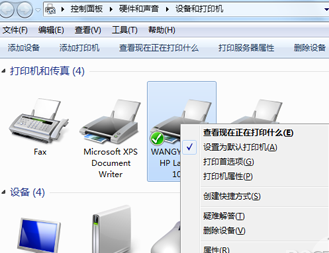
无法打印文件图-1
2.打印机驱动没有正确安装
这种情况主要出现在重装系统后,打印机无法打印提示该文档未能打印故障。这种情况如果各连线连接正常,但依然无法打印多数因为驱动安装不正常导致的。大家可以重新安装驱动试试,一定要安装与之匹配的驱动,建议使用自带光盘里面的驱动,新手朋友也可以使用驱动精灵自动检测匹配驱动安装。
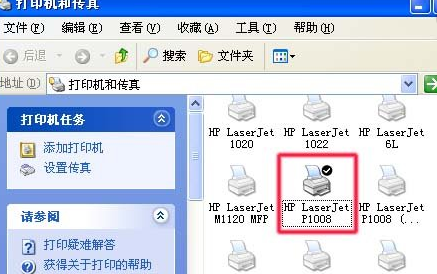
无法打印图-2
3.检查是否是将需要工作打印机设置为默认打印机
很多电脑中安装有打印机,但又同时使用了网络打印机,相当于一台办公电脑可以同时使用多台打印机,但如果我们需要用到的打印机没有设置为默认打印机,可能导致打印任务的时候使用到了别的打印机,但其两者打印规格不同,导致无法正确打印。
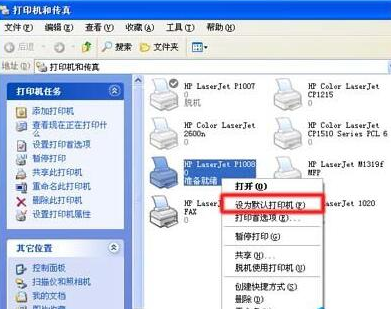
无法打印文件图-3
以上就是该文档未能打印的一些原因及解决方法啦~~
 有用
26
有用
26


 小白系统
小白系统


 1000
1000 1000
1000 1000
1000 1000
1000 1000
1000 1000
1000 1000
1000 1000
1000 1000
1000 1000
1000猜您喜欢
- 笔记本键盘切换,小编教你笔记本怎么切..2018/03/12
- win7开机界面怎么创建新用户教程..2023/01/02
- 如何用硬盘装系统win7,小编教你如何镜..2017/11/18
- 告诉你office2003精简版激活密钥..2019/02/16
- win7旗舰版激活工具,小编教你激活工具..2018/03/10
- 系统之家联想ghost win7旗舰版推荐..2017/07/27
相关推荐
- ie10中文版官方win7 64位,小编教你ie1..2018/05/17
- 系统下载Win7完整版本免费安装教程..2024/04/08
- 小马激活工具官网,小编教你如何激活工..2018/01/26
- Win7升级Win10:畅享全新操作体验!..2023/12/11
- 小编教你win10一键重装系统win7怎么装..2021/04/05
- 电脑麦克风没声音?小编教你修复麦克风..2017/11/25














 关注微信公众号
关注微信公众号



